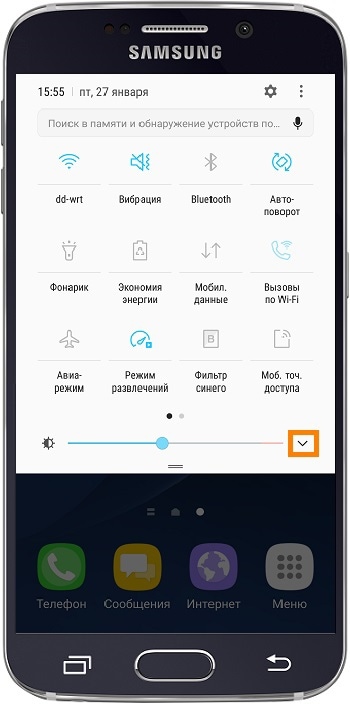Каждый смартфон оснащается фонариком — набором специальных светодиодов, которые начинают светиться в определенный момент. Обычно он располагается на спинке устройства и отличается как тональностью, так и яркостью. Кроме того, этот аппаратный компонент может использоваться в самых разных сценариях. О многих из них вы наверняка не знали, поэтому не лишним будет еще раз вспомнить, как включить фонарик на телефоне, и какие задачи он выполняет на устройствах с операционной системой Андроид на борту.
Уверены, что знаете о фонарике своего смартфона все?
Содержание
- 1 Как включить фонарик на телефоне
- 2 Как включить фонарик кнопкой
- 3 Как включить вспышку на телефоне
- 4 Как включить фонарик при звонке
- 5 Фонарик на телефоне — секретные функции
- 6 Приложение фонарик — какое скачать
- 7 Как увеличить яркость фонарика
Как включить фонарик на телефоне
Начнем с простого и разберемся, где в телефоне фонарик. Как правило, чтобы получить к нему доступ, вам нужно просто опустить шторку уведомлений, сделав свайп от верхней части экрана вниз. Здесь находится значок фонаря, на который и нужно нажать для его активации.
Если иконка фонарика отсутствует, откройте дополнительное меню центра управления
Если вы пользуетесь виртуальными ассистентами, то можете включить фонарик голосом. Так, если ваш основной помощник — Google Assistant, скажите: «Ок, Гугл» для его запуска, а затем: «Включи фонарик». После этого светодиоды загорятся. Деактивировать их можно как голосом, так и в ручном режиме.
Если вы пользуетесь голосовым ассистентом Яндекса, можно произнести: «Алиса, включи фонарик»
Как включить фонарик кнопкой
По умолчанию на смартфоне можно включить вспышку только через шторку уведомлений (центр управления) или через голосовую команду ассистента. В то же время есть другое вариант активации: нажатием горячей клавиши. Чтобы настроить подобный способ включения, сделайте следующее:
- Откройте настройки телефона.
- Перейдите в раздел «Расширенные настройки», а затем — «Функции кнопок».
- Выберите опцию «Фонарик».
- Назначьте подходящую клавишу или комбинацию кнопок.
Некоторые способы активации не работают при управлении жестами
Так вы добавите для себя еще один способ активации вспышки. Например, двойным нажатием кнопки питания — этот вариант кажется мне наиболее удобным. А как включаете фонарик вы?
⚡ Подпишись на Androidinsider в Дзене, где публикуются эксклюзивные материалы
Как включить вспышку на телефоне
Еще один вариант использования фонарика — вспышка. В таком случае он активируется только в тот момент, когда вы делаете фотографию на камеру своего смартфона. И сейчас мы поговорим о том, как включить вспышку:
- Запустите приложение «Камера».
- Нажмите на значок вспышки.
- Выберите нужный режим работы.
Вспышка работает в нескольких режимах
Стоит подробнее остановиться на режимах вспышки. Если вы жмете на перечеркнутый значок, то она не включится даже ночью. Иконка с буквой «А» отвечает за автоматическую активацию вспышки в зависимости от условий освещения. А вот нажатие на последний значок включает режим фонарика, когда светодиоды горят на всем протяжении съемки хоть при фотографировании, хоть при записи видео.
🔥 Собрали самые интересные находки с АлиЭкспресс в нашем телеграм-канале Сундук Али-Бабы
Как включить фонарик при звонке
Одной из фишек Apple iPhone была и остается вспышка при звонке. Она позволяет узнать о поступлении входящего вызова не только за счет мелодии или вибрации, но и за счет мигающего фонарика. И, если вы не знаете, как включить вспышку при звонке, действуйте по следующей инструкции:
- Откройте настройки устройства.
- Перейдите в раздел «Приложения».
- Выберите «Вызовы».
- Откройте вкладку «Входящие вызовы».
- Активируйте ползунок «Вспышка при звонке».
Включить вспышку также можно через настройки звонилки
Теперь, когда вам поступит входящий звонок, фонарик начнет мигать в такт мелодии вызова. Кстати, подобная настройка доступна не только в стандартном приложении «Вызовы», но и в большинстве звонилок от сторонних разработчиков.
Фонарик на телефоне — секретные функции
Выше мы рассмотрели основные варианты использования вспышки, но можно пойти дальше, включив свою фантазию. К примеру, фонарик может стать инструментом для общения посредством азбуки Морзе. Включая и выключая вспышку, можно подать сигнал бедствия «SOS» или построить полноценный диалог. Сомнительно? Согласен, но зато интересно.
❗ Присоединяйся к нашему чату в Telegram — ответим на любые вопросы
Говоря о том, как включить вспышку на уведомления, я уже отметил, что фонарик играет в такт мелодии. То же самое он может делать не только при входящем вызове, но и при воспроизведении музыки. А еще есть куча дополнительных вариантов активации вспышки (например, хлопком). Для всего этого вам понадобится специальные приложения, о которых я расскажу далее.
Приложение фонарик — какое скачать
Если вы используете стороннее приложение, управлять фонариком через шторку не получится
В Google Play есть огромное количество программ, которые ищутся по слову «Фонарик». Но далеко не все из них обладают широким набором функций, расширяющих стандартные возможности вспышки. Я попробовал несколько приложений, и готов порекомендовать следующие из них:
- Flashlight (RV AppStudios);
- Фонарик (Weather Radar);
- Фонарик Galaxy (Szymon Dyja).
В отличие от других подобных программ, эти приложения позволяют настроить периодичность мигания или время работы фонаря, а также включить активацию светодиодов встряской смартфонов. Но, если вы будете пользоваться функцией при помощи одной из рекомендованных утилит, выключить фонарик через шторку уведомлений не получится.
⚡ Теперь Androidinsider есть в Пульс Mail.Ru — получай новости самым первым!
Как увеличить яркость фонарика
Последнее, о чем мне хотелось бы рассказать — яркость фонарика. На некоторых смартфонах (например, Samsung) ее можно регулировать. Поэтому, если вспышка кажется вам слишком тусклой, выполните несколько простых шагов:
- Опустите шторку уведомлений.
- Задержите палец на иконке фонаря.
- Выберите интересующий уровень яркости.
Далеко не каждый производитель позволяет регулировать яркость
Обычно производитель смартфона устанавливает максимальную яркость фонарика, и сделать его более выразительным не получается. Можно попробовать изменить параметры через сторонние приложения, о которых я рассказывал ранее, но с высокой долей вероятности вспышка останется тусклой. Так что не забывайте обращать внимание на ее яркость при выборе смартфона.
Трудно представить себе мобильный телефон упакован с функциями, но не хватает фонарика , Как ни странно, вспышка камеры не всегда использовалась для этой цели. Не так много лет назад, только сторонние приложения позволили нам использовать этот элемент оборудования, чтобы дополнительная точка освещения когда необходимо.
Многие терминалы удовлетворены наличием этой функции и возможностью ее быстрой активации. Как правило, за некоторыми исключениями, фонарик можно активировать из меню быстрых функций на панели уведомлений. В Samsung мобильные телефоны с ОДНИМ пользовательским интерфейсом, это не исключение, но мы также можем настройте его по своему вкусу в зависимости от того, нужен нам больше или меньше света.
Содержание
- Увеличить или уменьшить яркость. Для чего?
- Как изменить яркость
- Нажмите на текст
- Отрегулируйте с помощью ползунка
- С приложением
Увеличить или уменьшить яркость. Для чего?
Есть много причин, по которым Samsung предлагает пользователю возможность управлять яркостью фонарика. Первое и самое важное — это максимально возможная световая мощность, чтобы мы могли изменять параметры так, чтобы вспышка освещала как можно больше. Однако следует иметь в виду, что чем больше яркость, тем больше будет использоваться батарея, поэтому с другой стороны у нас есть пользователи, которым достаточно с более низким уровнем яркости и которые хотят изменить его в этом отношении.
Как изменить яркость
Как мы говорим, функция фонарика Samsung мобильный использует светодиод белого света это обычно используется как вспышка. Чтобы отрегулировать яркость, которую он излучает, нам нужно будет выполнить следующие шаги:
Нажмите на текст
Проведите строку состояния вниз, чтобы открыть панель уведомлений. Тогда мы проведите еще раз чтобы увидеть значки быстрого доступа. Следующим шагом является нажатие на текст «Фонарик», который находится чуть ниже значка фонарика.
Отрегулируйте с помощью ползунка
В это время мы увидим уровни, на которых мы можем изменить интенсивность света за каждый раз, когда мы получаем доступ к функции. Настройки фонарика позволят нам играть со значениями от 1 до 5, один из которых будет наименее ярким, а пять — максимально доступной мощностью света.
С приложением
Если с этими настройками Samsung нам не хватает, мы всегда можем использовать приложение, специально разработанное для этой цели. Таким образом, мы можем не только изменять яркость, но также иметь ярлык на рабочем столе или активировать режимы, такие как режим вечеринки или режим чрезвычайной ситуации . Мы оставляем вас прямо ниже с тем, что, по нашему мнению, является одним из лучших приложений для фонарей, которое можно бесплатно загрузить с Гугл игры.
Скачать приложение фонарик из Google Play
Содержание
- 1 Как увеличить яркость фонарика на Самсунг
- 2 Как увеличить яркость на самсунге
- 3 Настройка яркости экрана на самсунге
- 4 Способы регулировки яркости
- 5 Автоматическая настройка яркости
- 5.1 Если на устройстве Андроид 9
- 5.2 Если на устройстве Андроид 8, 7
- 5.3 Если на устройстве Андроид 6, 5, 4
- 6 Ручная настройка яркости
- 6.1 Если на устройстве Андроид 9
- 6.2 Если на устройстве Андроид 8, 7
- 6.3 Если на устройстве Андроид 6, 5, 4
- 7 Популярные статьи
- 8 Оцените статью
- 8.1 Были рады оказаться полезными
Вспышка основной камеры на телефоне многим заменяет фонарик в темное время суток, но её яркости может быть недостаточно. Далее мы рассмотрим, как настроить яркость фонарика на Samsung Galaxy.
Элементы управления телефоном могут находиться в самых неочевидных местах. Несмотря на всю простоту, найти нужные настройки без чьей-то помощи не всегда удается сразу.
Как увеличить яркость фонарика на Самсунг
Чтобы изменить яркость фонарика на Самсунг проведите пальцем по экрану телефона сверху в низ. Опустится «шторка» со значками. Обратите внимание на элемент «Фонарик». Нажмите не на картинку, а на саму надпись, как это показано на рисунке ниже.
На следующем экране отобразится ползунок для регулировки яркости фонарика Samsung. Выберите приемлемый для вас уровень. Можете прибавить или убавить свет на сколько хотите, максимум 5 отделений.
Отрегулировав настройки, жмите «Готово».
Обратите внимание на предупреждения, которые написаны в телефоне при максимальной яркости. В них говорится, что при длительном контакте с кожей, вспышка камеры может вызвать низкотемпературные ожоги. Не оставляйте включенным фонарик на длительное время, это быстро посадит аккумулятор.
Привет! Сегодня я покажу вам как настроить яркость на телефоне самсунг галакси. Вы можете очень просто и быстро увеличить или уменьшить яркость экрана смартфона samsung galaxy. Смотрите инструкцию далее и пишите комментарии, если у вас есть вопросы. Поехали!)
Как увеличить яркость на самсунге
Самый простой способ. Проведите пальцем по экрану от верхнего края вниз.
У вас откроется окно. В нём будет ползунок для увеличения или уменьшения яркости дисплея вашего телефона.
Настройка яркости экрана на самсунге
На главном экране найдите кнопку Настройки и нажмите на неё.
В настройках нажмите на вкладку Дисплей.
Здесь вы можете настроить:
- Яркость;
- Автоматическая яркость. Отслеживание настроек яркости и их автоматическое применение при аналогичных условиях освещённости;
- Фильтр синего цвета. Снижение глазного напряжения с помощью ограничения количества синего цвета, излучаемого экраном;
- Шрифт и масштаб экрана. Изменение размера и стиля шрифта, а также масштаба экрана;
- Режим экрана. Автоматическая оптимизация цветового диапазона, насыщенности и резкости дисплея;
- Цветовой баланс всего экрана. Регулирование цветовой гаммы экрана для изменения отображения оттенков белого.
Остались вопросы? Напиши комментарий! Удачи!
Способы регулировки яркости
На смартфонах/планшетах Samsung используется два способа регулировки яркости:
Автоматический — в этом режиме устройство само регулирует яркость в зависимости от освещения. Чем светлее вокруг, тем ярче горит дисплей. Автоматическая регулировка работает только на тех устройствах, где есть датчик освещенности.
Чтобы узнать, есть ли на вашем устройстве датчик освещенности, обратитесь в службу поддержки .
Ручной — яркость экрана придется регулировать самостоятельно. Такой способ работает на всех устройствах.
Перед настройкой проверьте, какая версия Андроид установлена на вашем устройстве.
Автоматическая настройка яркости
Если на устройстве Андроид 9
Разблокируйте экран и проведите пальцем сверху вниз.
Нажмите на стрелку рядом с ползунком регулировки яркости.
Включите пункт «Автоматическая яркость».
Нажмите «Готово». Теперь устройство будет самостоятельно регулировать яркость в зависимости от освещения.

Если на устройстве Андроид 8, 7
Разблокируйте экран и проведите пальцем сверху вниз.
Появится панель со значками. Проведите пальцем сверху вниз еще раз.
Панель развернется полностью. Нажмите на стрелку рядом с ползунком регулировки яркости.
Включите пункт «Автоматическая яркость».
Готово, теперь устройство будет самостоятельно регулировать яркость в зависимости от освещения.
Если на устройстве Андроид 6, 5, 4
Разблокируйте экран и проведите пальцем сверху вниз. Появится панель со значками и настройкой яркости.
Отметьте пункт «Авто».
Готово, теперь устройство будет самостоятельно регулировать яркость в зависимости от освещения.
Ручная настройка яркости
Если на устройстве Андроид 9
Разблокируйте экран и проведите пальцем сверху вниз.
Панель развернется полностью. Выставьте нужное значение яркости. Если используете автоматическую настройку, отключите ее.

Если на устройстве Андроид 8, 7
Разблокируйте экран и проведите пальцем сверху вниз.
Появится панель со значками. Проведите пальцем сверху вниз еще раз.
Панель развернется полностью. Выставьте нужное значение яркости. Если используете автоматическую настройку, отключите ее.

Если на устройстве Андроид 6, 5, 4
Разблокируйте экран и проведите пальцем сверху вниз. Появится панель со значками и настройкой яркости.
Если используете автоматическую настройку, отключите ее (снимите галочку).
Выставьте нужное значение яркости.

На Андроид выше версии 5, если заряд батареи меньше 5%, устанавливается минимальная яркость и ее нельзя поменять. Это сделано для того, чтобы устройство дольше работало.
Популярные статьи
Оцените статью
Что можно улучшить в статье?
Были рады оказаться полезными
Будем признательны, если посмотрите другие статьи или поделитесь этой
У владельцев южнокорейских смартфонов имеется в распоряжении несколько путей, как включить фонарик на Самсунге. Принцип действия зависит от операционной системы, модели и желания пользователя ставить сторонние приложения. Ниже рассмотрим методы для разных ОС Андроид, актуальные для моделей А50, А30 и многих других. Исключением являются лишь кнопочный аппараты, у которых эта функция может быть встроена в виде отдельного устройства. Такие системы часто используются на кнопочном Самсунге, но здесь часто предусмотрена дополнительная кнопка.
Стандартные способы, как включить фонарик
Самый простой способ включить фонарик на телефоне Самсунг — воспользоваться встроенным функционалом. Здесь многое зависит от ОС, которая установлена на устройстве.
Для Андроид версий от 6-й и выше алгоритм такой:
- проведите по дисплею сверху вниз до появления так называемой шторки (иногда ее необходимо дополнительно раскрыть таким же движением);
- отыщите в перечне пункт Фонарик, а если его сразу нет, пролистайте страницу слева направо;
- кликните на значок, чтобы включить и отключить фонарик.
Теперь рассмотрим, как включить фонарик на телефонах Самсунг с ОС 5-й версии:
- кликните и удерживайте палец на пустом участке дисплея:
- опустите палец и жмите Виджеты;
- отыщите название Фонарик путем перемещения строчек влево и вправо;
- кликните на него и поставьте на свободном месте.
Этот алгоритм показывает, как вывести фонарик на главный экран Самсунг, а далее включить его по необходимости. Достаточно просто нажать интересующую кнопку.
На Андроид 4 версии можно включить фонарь так:
- прикоснитесь пальцем к экрану и удерживайте его на одном месте;
- отпустите палец и кликните раздел Приложения и виджеты;
- кликните на вкладку Виджеты;
- отыщите пункт Фонарик путем перемещения строки влево и вправо;
- удерживая палец на виджете переместите его на свободный экран.
Чтобы включить дополнительное освещение, кликните на соответствующую иконку.
Универсальный способ, как включить фонарик
Еще один способ решить поставленную задачу — скачать приложение Фонарик на телефон бесплатно для Самсунга. Программа доступна на Плей Маркет и бесплатна для всех владельцев телефонов с Андроид. Алгоритм действий такой:
- подключитесь к Сети;
- откройте Плей Маркет (потребуется подключение к аккаунту Гугл);
- в поисковой строке напишите название приложения;
- выберите подходящую программу, а после кликните на кнопку Установить;
- разрешите доступ программе к вспышке;
- убедитесь, что программа появилась в списке виджетов.
Зная, как установить фонарик на телефон Самсунг, вы сможете с легкостью включить и настроить функцию, а также вывести ее на главный экран. Упомянутая выше программа является не единственной. При желании можно скачать и другие приложения, имеющие разную функциональность — часы, фонарь «плюс» часы и т. д. Удобство в том, что в таких программах проще сделать ярче фонарик на Самсунг или внести другие настройки.
Еще один альтернативный способ подходит для Samsung S4. Он эффективен даже в том случае, если дисплей смартфона отключен. Чтобы включить фонарь, достаточно зажать кнопку громкости. Для использования опции необходимо поставить программу Nova Launcher из Плей Маркета, а после перезагрузить телефон. Теперь остается добавить ярлык приложения на главный экран по инструкции, которая рассмотрена выше (как в случае с виджетами). В дальнейшем включение функции возможно путем нажатия кнопки 1, а отключение — 2. Посте настройки лаунчер можно удалить.
Как регулировать яркость, тонкости настройки
Выше мы рассмотрели, как найти в телефоне Самсунг фонарик для разных версий ОС. В большинстве смартфонов приложение активируется через шторку или с помощью специальной кнопки (для старых моделей). При этом яркость свечения многих не устраивает. Пользователи интересуются, как регулировать яркость фонарика на Самсунг, и где это сделать.
Многие пользователи знают, как включить опцию, но не могут сориентироваться в настройках. Здесь алгоритм такой:
- Откройте шторку для быстрого доступа к программам.
- Найдите пункт Фонарик и кликните по названию (не на само изображение).
- Войдите в настроечное меню, где активируйте переключатель фонарика, а после регулируйте позицию яркости до нужного значения.
Всего в распоряжении пользователя смартфона пять уровней, позволяющих изменить яркость фонарика на Samsung. Сразу отметим, что эта опция актуальна только для встроенного варианта приложения. Для установленных программ процесс настройки будет индивидуальным. Разработчик программы должен описать, как настроить яркость фонарика на Samsung или другом устройстве.
Как отключить
После пользования функцией ее необходимо отключить. Здесь принцип действия аналогичен тому, что рассмотрен выше. Разница в том, что необходимо просто деактивировать опцию. Рассмотрим, как выключить на Самсунге фонарик, если используется встроенное приложение. Просто опустите шторку вниз, найдите в списке нужное приложение и кликните на него один раз. Если функция вынесена в виде виджета на главный экран, кликните на эту кнопку для ее выключения.
По-иному обстоит ситуация, если на смартфоне установлено приложение. Здесь может быть много способов отключения. Это может быть нажатие на кнопку, стряхивание или другие действия. Подробная инструкция, как на Самсунге отключить фонарик, должна приводиться в описании приложения.
Какие могут возникнуть проблемы
В процессе пользования функцией могут возникать трудности, связанные с программным или аппаратным сбоем. В первом случае речь идет о проблемах с программным обеспечением, а во втором с установленной прошивкой. Ниже рассмотрим основные трудности, с которыми могут сталкиваться пользователи, и пути их решения.
- Не работает фонарик на смартфоне Самсунг. Это общая проблема, которая может быть связана с неисправностью вспышки. Причиной может быть короткое замыкание из-за попадания внутрь влаги, неисправность самого изделия или сильный механический удар. Для решения таких проблем можно обратиться в сервисный центр. Во многих случаях проблема устраняется путем сброса настроек до заводских или перепрошивки. Но если первый вариант можно реализовать самостоятельно, во втором случае лучше обратиться к специалистам.
- Невозможно включить фонарик — он используется другим приложением Самсунг. В таком случае войдите в активные программы и закройте их. Как вариант, можно перезапустить телефон. Еще одно решение — войдите в телефон в безопасном режиме и убедитесь, что причиной сбоев является именно приложение. В дальнейшем можно поочередно удалять лишние программы и найти ту, которая создает проблемы. Чтобы перейти в безопасный режим, отключите смартфон, а после включите его. Как только появится надпись Самсунг, жмите Громкость вниз до загрузки и появления надписи Безопасный режим.
- Сам отключается фонарик на Самсунге. Бывают ситуации, когда приложение автоматически выбивает. Причиной может быть низкий заряд на смартфоне или программные сбои. В первом случае телефон необходимо зарядить, а во втором может потребоваться сброс до заводских настроек.
Решение по неисправности принимается с учетом типа устройства. К примеру, на Самсунг Дуос проблемы часто связаны с механическими неисправностями или прошивкой. В более новых устройствах фонарик не удается включить из-за конфликта с другими программами или разрядом батареи. Перед принятием серьезных мер начните с перезагрузки телефона, а уже после приступайте к более серьезным действиям.
Итоги
Теперь вы знаете, где находится фонарика в Самсунг Галакси, как его включить и отключить при необходимости. В случае сбоев в работе всегда начинайте с перезагрузки, а сброс до заводских настроек или перепрошивку устройства оставьте напоследок, если другие способы решения вопроса уже не дают результата.